Windows远程桌面登录教程
发表时间:2020-02-11 12:42:38
文章作者:小编
浏览次数:
当IT部署完远程桌面功能后,请参考本教程实现远程登录。
第一步、运行“远程桌面连接”
这是Windows系统内置的一个程序,你可以在开始菜单的“Windows附件”程序组里找到它,你也可以在“开始》运行”窗口中输入“mstsc”命令来打开它。或者在搜索中输入“mstsc”来搜到它。总之运行出来如下窗口就可以了。
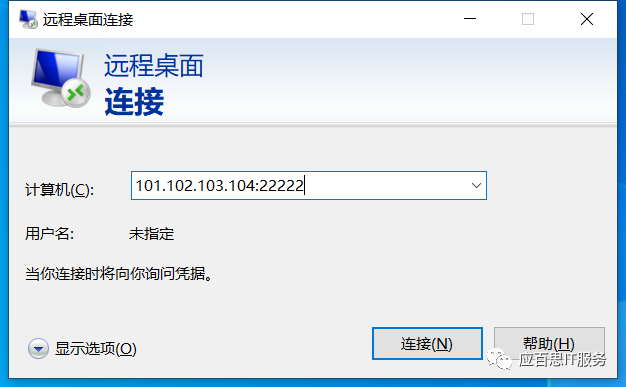
第二步、 在窗口中填入IT给您的IP地址和端口号。
IT会给您类似100.101.103.104:22222这样的数字串。注意104和22222之间的冒号是半角的,不要在中文状态下输入成全角的。如果没有冒号及以后的数字也是正常的,总之给您什么您输入什么就OK了。
第三步、输入账号密码
上一步输入完成后点”连接“按钮。会弹出让您输入账号密码的窗口。这里的账号密码就是您在办公室每天开机登录电脑的账号密码。一般来说是”administrator“ 或者是IT告知您的其它账号。您可以勾选”记住我的凭证“,以后再登录就不需要再输了。
如果出现证书安全提醒,请选择继续连接。
顺利的话,稍等片刻您就可以登录到办公室电脑的桌面了,除了屏幕顶端有一个工具条外,其它和您在办公室时完全一样。顶端工具条有最小化和断开等功能,方便您在本地电脑和远程电脑间切换窗口。如果想断开连接,点那个X就可以。
一些说明
1、如果要在办公室电脑和本地电脑之间传递文件,用复制粘贴就可以。
2、尽量不要给远程电脑关机,也不要让远程电脑休眠,那样您很可能就再也连不上它了。
3、您还可以用手机或者PAD登录进行登录,下载APP时搜索”Windows远程桌面“会有多种APP供您选择。
4、还有很多更复杂的用法,您可以在连接时点开”显示选项“进行设置。
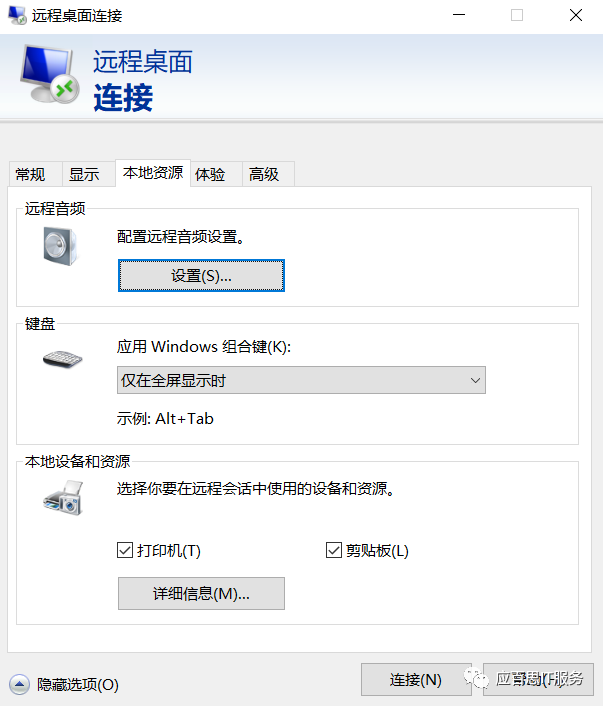
比如您可以把本地电脑的驱动器映射到远程电脑中,或者把家里的打印机连到远程电脑上。一般来说,这些设置几乎用不到,如果您有兴趣,可以尝试一下。如果尝试不明白,欢迎咨询应百思。









